5 простых хаков, которые сделают Windows 8 быстрее
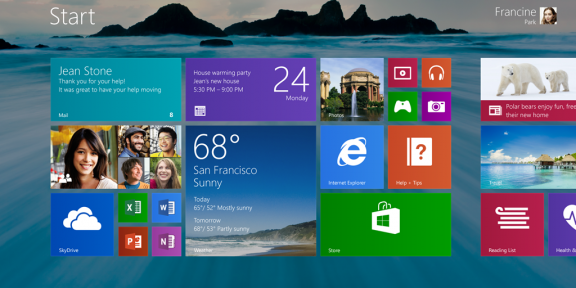
C момента выхода Windows 8 прошло уже достаточно времени, но отношение к этой операционной системе по-прежнему остается неоднозначным. Одни хвалят ее за удобство и функциональность, другие не перестают ругать за непривычность и отсутствие свежих идей. Но, как бы вы не относились к последней версии системы от Microsoft, вам обязательно пригодится несколько простых советов, которые сделают ее работу более быстрой и отзывчивой.
Все эти хаки требуют изменения настроек системного реестра, так что рекомендуем вам сделать предварительно его копию и точку восстановления системы.
1. Увеличение скорости работы Aero Peek
Aero Peek является полезной функцией, которая позволяет вам увидеть содержимое рабочего стола, просто переведя курсор в правый нижний угол экрана. По умолчанию эта функция работает с примерно полусекундной задержкой. Вы можете удалить эту задержку, чтобы мгновенно показать рабочий стол, как только курсор оказывается там.
- Запустите редактор реестра командой regedit.
- Найдите ветку HKEY_CURRENT_USER\Software\Microsoft\Windows\CurrentVersion\Explorer\Advanced.
- С правой стороны щелкните правой кнопкой мыши и создайте ключ DWORD с именем DesktopLivePreviewHoverTime.
- Создайте новое десятичное значение этого ключа (value data) равное 1, которое обозначает, что задержка функции Aero Peek будет равной одной миллисекунде.
2. Скорость появления превью в панели задач
Все вы знаете, что, при наведении курсора на иконку открытого приложения, в панели задач появится всплывающее окошко с его уменьшенным изображением. Появляется оно очень плавно и неторопливо, что, хотя и выглядит эффектно, но может замедлять вашу работу. Уменьшить задержку можно следующим образом.
- Находим ключ HKEY_CURRENT_USER\Control Panel\Mouse.
- В этом ключе находим значение MouseHoverTime.
- Исправляем это значение с 400 на 1 (время задержки анимации в миллисекундах).
3. Увеличение скорости раскрытия контекстного меню
По умолчанию, если в контекстном меню есть еще одно вложенное меню, то оно раскрывается с некоторой задержкой после наведения курсора мыши. Вы можете легко эту задержку убрать.
- Запустите Regedit.exe и перейдите к ветке HKEY_CURRENT_USER\Control\Desktop.
- C правой стороны находим значение MenuShowDelay и щелкаем правой кнопкой мыши, чтобы изменить его.
- Исправляем значение этого параметра на 1, что означает практически моментальное открытие вложенного контекстного меню.
4. Переключение между окнами с помощью наведения курсора
В Центре специальных возможностей Windows есть опция включения возможности переключения между окнами с помощью простого наведения указателя мыши, без всяких кликов. Многим пользователям такая функция может показаться удобной. А чтобы сделать ее еще удобнее, можно изменить значение периода ожидания перед активацией окна.
- Запустите Regedit.exe и перейдите к ветке HKEY_CURRENT_USER\Control\Desktop.
- C правой стороны видим значение ActiveWndTrkTimeout и щелкаем по нему правой кнопкой мыши.
- Изменяем время активации окна на такое, которое более комфортно для вас. Время указывается в миллисекундах.
5. Отключение лишней анимации
Операционная система Windows просто напичкана разными красивыми переходами, всплывающими и угасающими окнами, анимационными эффектами и прочей мишурой. Тем не менее, далеко не все пользователи хотят наблюдать эти красивости, тем более, что они отнимают системные ресурсы и время. Поэтому, можно их отключить.
- Нажмите сочетание клавиш Win+R.
- В появившемся окне Выполнить введите sysdm.cpl и нажмите Enter. Откроется окно свойств системы.
- Теперь перейдите на вкладку Дополнительно и в разделе Быстродействие нажмите кнопку Параметры.
- В открывшемся окне оставьте галочку напротив пункта Сглаживание неровностей экранных шрифтов, а все остальные снимите.
После воспроизводства указанных настроек, ваша система, может быть, будет выглядеть не так шикарно, но зато работать будет просто молниеносно.
А какие еще способы ускорения Windows 8 вы можете посоветовать?
















Лучшие предложения
10 полезных товаров дешевле 500 рублей
Надо брать: USB‑концентратор Orico за 1 717 рублей
16 уютных худи и свитшотов, которые согреют зимой
Выгодно: робот‑пылесос Dreame D10 Plus за 23 431 рубль
Цена дня: смартфон realme Note 60 за 8 920 рублей
15 магазинов, в которые стоит заглянуть во время «чёрной пятницы»
Отборные скидки: выгодные предложения от AliExpress, Tefal, Lamoda и других магазинов
15 товаров со скидками, которые стоит купить во время «Чёрной пятницы» на AliExpress
Внутренние убеждения и карьера: как справиться с мыслями, которые мешают достигать успехов
Выгода до 1,4 миллиона рублей, быстрый переезд и ещё 3 причины купить квартиру в кварталах ПИК
РекламаКак выбрасывать мусор правильно. 6 советов для тех, кто никак не может начать сортировать отходы
Foodtech Tour: 3 факта о митапах от Еком-сервисов Яндекса